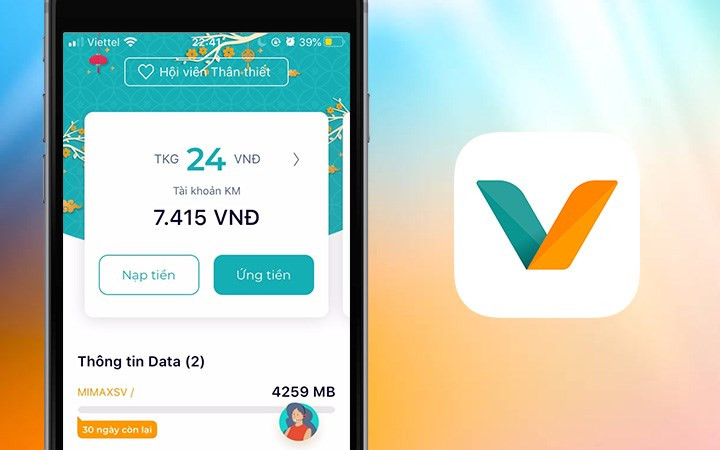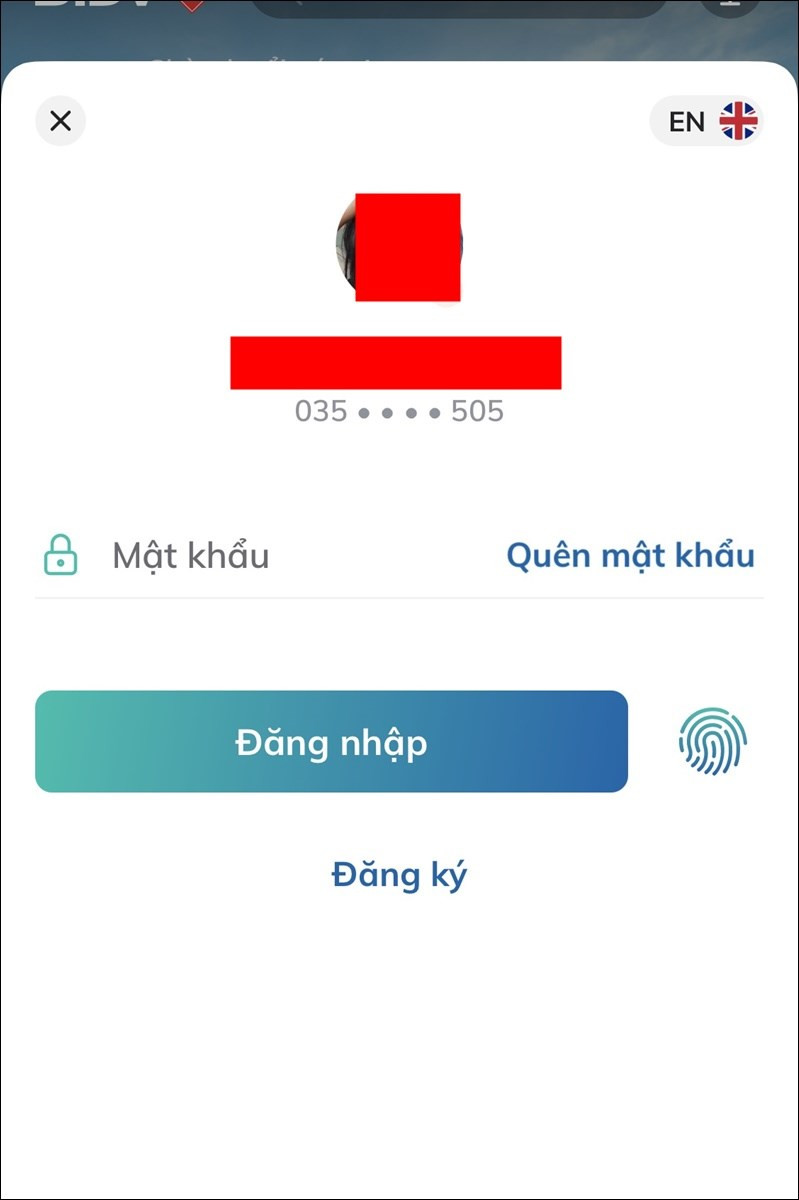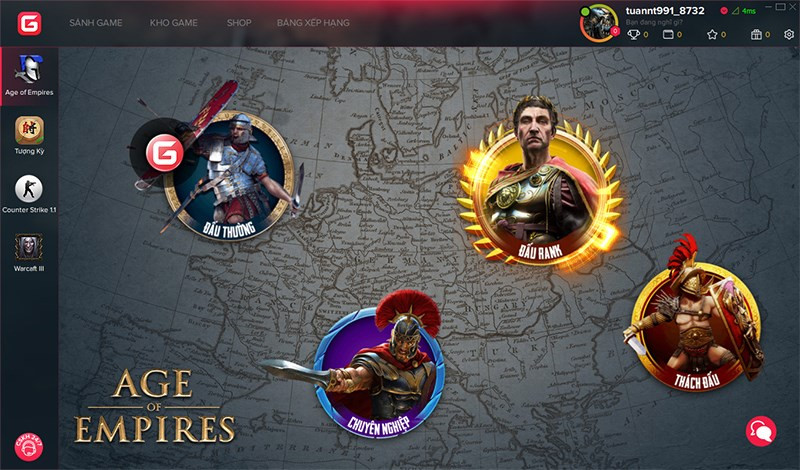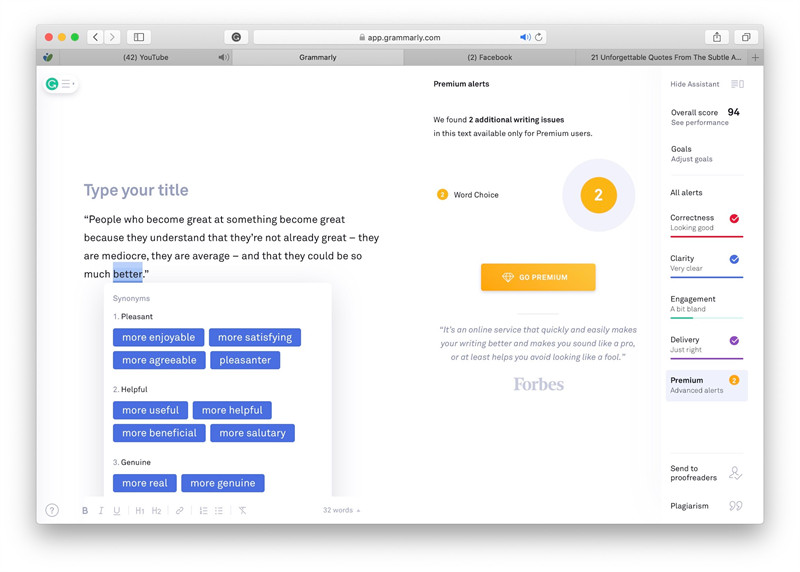NVIDIA Container là gì và cách khắc phục lỗi chiếm dụng CPU cao?

Bạn đang đau đầu vì NVIDIA Container ngốn quá nhiều tài nguyên CPU, khiến máy tính chạy chậm và ì ạch? Đừng lo lắng, bài viết này trên xemtingame.com sẽ giải đáp chi tiết về NVIDIA Container, nguyên nhân gây ra lỗi chiếm dụng CPU cao và hướng dẫn bạn cách khắc phục hiệu quả.
Mở đầu bằng việc tìm hiểu NVIDIA Container là gì và tại sao nó lại quan trọng đối với hệ thống của bạn. Sau đó, chúng ta sẽ đi sâu vào phân tích nguyên nhân gây ra lỗi và cuối cùng là các giải pháp khắc phục triệt để.
NVIDIA Container – Nó là gì?
Khi cài đặt driver NVIDIA, bạn sẽ thấy nhiều tiến trình NVIDIA Container (nvcontainer.exe) chạy ngầm trong Task Manager. Đây là một thành phần thiết yếu, đóng vai trò như một “hộp chứa” để quản lý và điều khiển các tiến trình khác của NVIDIA, đảm bảo hoạt động ổn định của card đồ họa. Tuy nhiên, đôi khi NVIDIA Container lại chiếm dụng CPU quá mức, gây ảnh hưởng đến hiệu suất hệ thống.
 Tìm hiểu về NVIDIA ContainerAlt: Hình ảnh minh họa NVIDIA Container
Tìm hiểu về NVIDIA ContainerAlt: Hình ảnh minh họa NVIDIA Container
Tại sao NVIDIA Container lại ngốn CPU?
Nguyên nhân chính thường xuất phát từ NVIDIA Telemetry Container hoặc driver của NVIDIA GeForce Experience. Mặc dù NVIDIA Container chỉ chạy các tác vụ NVIDIA khác, nhưng một số dịch vụ chạy ngầm cùng với nó có thể tiêu tốn nhiều tài nguyên CPU, chẳng hạn như:
- NVIDIA Display Container LS: Quản lý biểu tượng thông báo của NVIDIA Control Panel.
- NVIDIA Telemetry Container: Thu thập thông tin phần cứng (CPU, GPU, RAM, màn hình, driver, game) để GeForce Experience tối ưu cài đặt.
- NVIDIA LocalSystem Container & NVIDIA Network Service Container: Cần thiết cho tính năng NVIDIA GameStream.
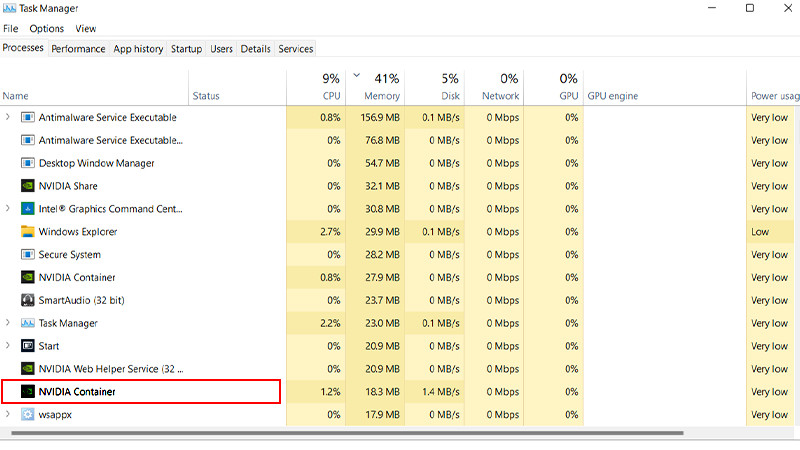 NVIDIA Container hiện trên Task manager.Alt: Ảnh chụp màn hình NVIDIA Container trong Task Manager
NVIDIA Container hiện trên Task manager.Alt: Ảnh chụp màn hình NVIDIA Container trong Task Manager
Khắc phục lỗi NVIDIA Container chiếm dụng CPU cao
Dưới đây là hai phương pháp hiệu quả để giải quyết vấn đề này:
Cài đặt lại Driver NVIDIA cũ hơn
Việc cài đặt driver NVIDIA phiên bản cũ hơn có thể giúp giảm thiểu tình trạng NVIDIA Container chiếm dụng CPU cao.
- Mở Device Manager: Nhấn phím Windows + R, gõ
devmgmt.mscvà nhấn Enter. - Tìm đến Display adapters, click chuột phải vào card đồ họa NVIDIA và chọn Uninstall device.
- Khởi động lại máy tính.
- Truy cập trang web NVIDIA, tải và cài đặt driver phiên bản cũ hơn tương thích với hệ điều hành của bạn.
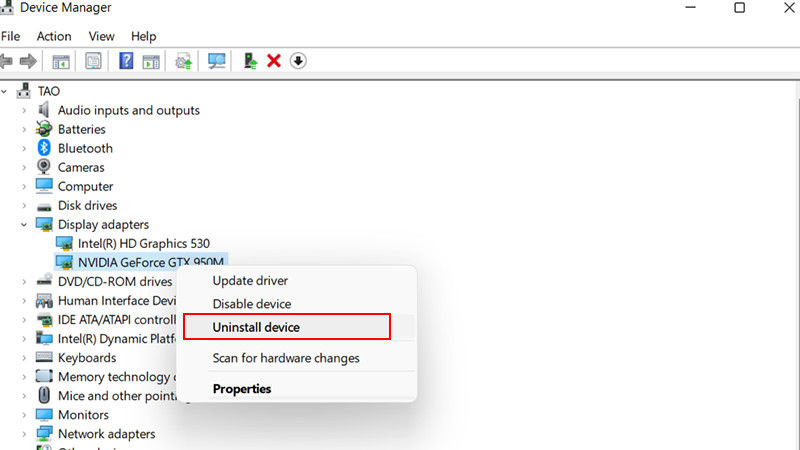 Cách sửa lỗi NVIDIA Container bằng cách cài đặt driver NVIDIA cũ hơnAlt: Hướng dẫn gỡ cài đặt driver NVIDIA hiện tại
Cách sửa lỗi NVIDIA Container bằng cách cài đặt driver NVIDIA cũ hơnAlt: Hướng dẫn gỡ cài đặt driver NVIDIA hiện tại
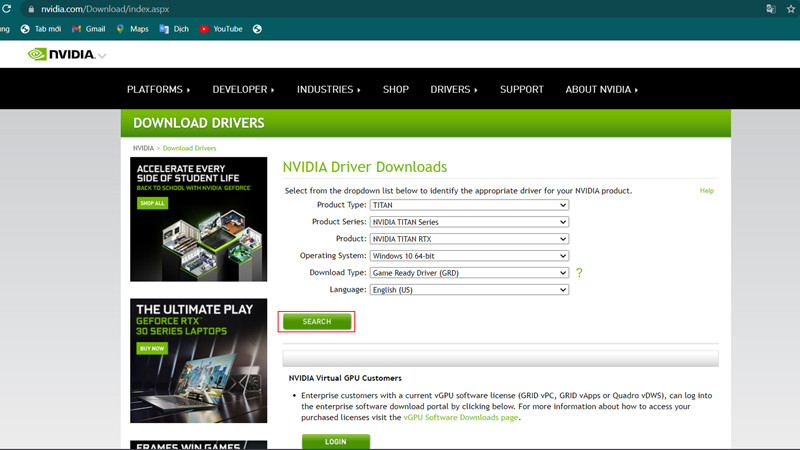 Vào trang web NVIDIA để tải driver cũ hơn phù hợp với phiên bản Microsoft của máy tínhAlt: Trang web tải driver NVIDIA
Vào trang web NVIDIA để tải driver cũ hơn phù hợp với phiên bản Microsoft của máy tínhAlt: Trang web tải driver NVIDIA
Gỡ bỏ GeForce Experience
Mặc dù GeForce Experience cung cấp nhiều tính năng hữu ích, nhưng việc gỡ bỏ nó cũng là một cách để giảm tải cho CPU. Lưu ý rằng việc này sẽ khiến bạn mất đi một số tính năng hỗ trợ chơi game.
- Mở Control Panel: Nhấn phím Windows + R, gõ
controlvà nhấn Enter. - Chọn Uninstall a program.
- Tìm NVIDIA GeForce Experience, click chuột phải và chọn Uninstall.
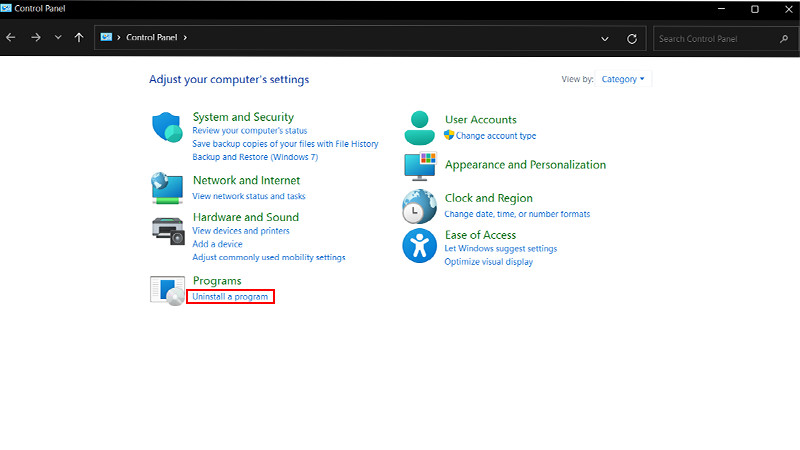 Cách khắc phục lỗi NVIDIA Container bằng cách gỡ bỏ GeForce ExperienceAlt: Hướng dẫn mở Control Panel
Cách khắc phục lỗi NVIDIA Container bằng cách gỡ bỏ GeForce ExperienceAlt: Hướng dẫn mở Control Panel
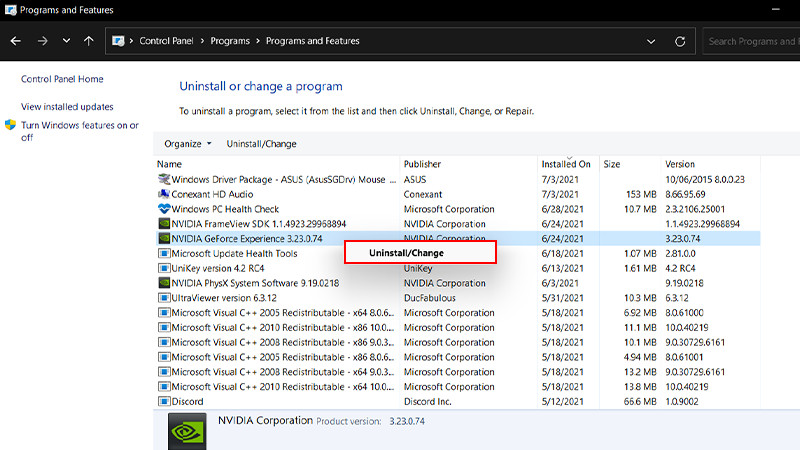 Alt: Gỡ cài đặt GeForce Experience
Alt: Gỡ cài đặt GeForce Experience
Kết luận
Hy vọng bài viết này đã giúp bạn hiểu rõ hơn về NVIDIA Container và cách khắc phục lỗi chiếm dụng CPU cao. Hãy thử áp dụng các phương pháp trên và chia sẻ kết quả với chúng tôi trong phần bình luận nhé! Đừng quên theo dõi xemtingame.com để cập nhật thêm nhiều thủ thuật và tin tức công nghệ hữu ích khác.